
Obsah:
- Autor John Day [email protected].
- Public 2024-01-30 11:56.
- Naposledy zmenené 2025-01-23 15:05.

V tomto návode sa naučíme monitorovať merania teploty a vlhkosti pomocou dosky IOT-MCU/ESP-01-DHT11 a platformy AskSensors IoT.
Vyberám modul IOT-MCU ESP-01-DHT11 pre túto aplikáciu, pretože je pripravený na použitie a šetrí čas potrebný na vývoj. Ak však hľadáte systémy pre domácu automatizáciu, navrhujem ESP8266 nodeMCU testovaný v mojom predchádzajúcom návode, ktorý poskytuje viac vstupov/výstupov, veľkú pamäť a ďalšie funkcie.
PREHĽAD ESP-01:
- ESP8266 je nízkonákladový modul WiFi s úplným zásobníkom TCP/IP.
- Sériu ESP8266 vyrába spoločnosť Espressif Systems.
- ESP-01 je malý modul čiernej farby s pamäťou 1M.
- Modul ESP-01 vyžaduje na napájanie iba 3,3 voltu.
PREHĽAD IOT-MCU ESP-01-DHT:
Tento modul používa ako hlavný ovládací prvok ESP-01 alebo ESP-01S a DHT11 umožňujúce merať v mierkach od 0 do 50 stupňov Celzia a vlhkosť vzduchu v rozmedzí od 20 do 90%.
Nasleduje súhrn hlavných charakteristík:
- Ovládač: ESP-01 / ESP-01S (Kúpiť samostatne)
- Snímač teploty a vlhkosti: DHT11
- Prevádzkové napätie: DC 3,7V-12V (podporuje napájanie lítiovou batériou 3,7V)
- Rozsah merania: 20-90% relatívnej vlhkosti 0-50 ℃,
- Presnosť merania: teplota ± 2 ℃, vlhkosť ± 5% relatívnej vlhkosti.
Krok 1: Materiály

Toto sú komponenty, ktoré budete potrebovať pre tento tutoriál:
- ESP-01 alebo ESP-01S
- Sériový prevodník USB na programovanie vášho ESP-01.
- IOT-MCU/ ESP-01-DHT11
- Externé napájanie 3,7 V až 5 V DC.
Krok 2: Nastavenie prostredia
Najprv musíte nainštalovať jadro ESP8266 do arduino IDE. Tento krok preskočte, ak už máte nainštalovaný ESP8266.
- Spustite Arduino IDE verzie 1.6.4 alebo vyššej
- Prejdite na „Súbor> Predvoľby“
-
Pridajte nasledujúci odkaz na adresy URL doplnkového správcu dosiek:
„https://arduino.esp8266.com/stable/package_esp8266com_index.json“
- Prejdite na „Nástroje> Dosky> Správca dosiek“
- Vyhľadajte ESP8266, kliknite na tlačidlo Inštalovať. Počkajte, kým sa inštalácia nedokončí.
Krok 3: Vytvorte si moduly senzorov na AskSensors
- Získajte účet AskSensors na askensors.com
- Vytvorte nový senzor s dvoma modulmi:
- Modul 1: Teplota
- Modul 2: Vlhkosť
3. Nechajte si vygenerovať svoj API kľúč od AskSensors.
Nájdete tu návody a návody, ktoré ukazujú, ako začať s platformou AskSensors IoT, a nastavovať senzory na zhromažďovanie údajov pomocou webového prehliadača alebo nodeMCU ESP8266.
Krok 4: Kódovanie
- Nainštalujte si knižnicu Adafruit DHT.
- Získajte tento ukážkový náčrt zo stránky github AskSensors.
- Upravte SSID a heslo Wi-Fi, vstupný kľúč rozhrania Api a v prípade potreby oneskorenie medzi dvoma po sebe nasledujúcimi meraniami:
const char* wifi_ssid = "…………"; // SSID
const char* wifi_password = "……….."; // WIFI const char* apiKeyIn = "……….."; // oneskorenie API KEY IN (25 000); // oneskorenie v ms
Teraz je kód nastavený. Prejdeme k ďalšiemu kroku spustenia softvéru.
Krok 5: Programovanie ESP-01


- Nainštalujte ovládač sériového adaptéra USB.
- Pripojte GPIO_0 k zemi, aby bol povolený režim programovania ESP8266. Existuje niekoľko USB sériových adaptérov, ktoré sú dodávané s prepínačom programovania, takže počas nahrávania musíte vypínač stlačiť. v mojom prípade nemám žiadny prepínač, a tak som spájkoval prepojku medzi GPIO_0 a uzemnením sériového adaptéra USB.
- Vložte ESP-01 do sériového adaptéra USB, ako je znázornené na prvom obrázku (1).
- Pripojte sériový adaptér k portu USB počítača.
- Otvorte Arduino IDE. Mali by ste mať povolený „Port“. ak nie, vyberte správny port zobrazený pre váš sériový adaptér USB (V softvéri Arduino kliknite na Nástroje >> Port).
- Vyberte „všeobecný modul ESP8266“ako svoju dosku (Prejdite na Nástroje >> Doska >> Obecný modul ESP8266)
- Kliknite na tlačidlo nahrávania. Počkajte, kým sa nahrávanie nedokončí.
Nahrajte kód pomocou Arduino IDE:
Pred zapnutím dosky:
- Vyberte ESP-01 zo sériového adaptéra USB.
- Nezabudnite tiež odstrániť prepojenie medzi GPIO_0 a zemou, aby ESP-01 spustil svoj firmvér normálne.
- Vložte ESP-01 do konektora IOT-MCU podľa druhého obrázku (2). Teraz sme pripravení zapnúť dosku!
Máte problémy?
Máte nejaké problémy? Pozrite si ďalší krok.
Krok 6: Riešenie problémov
Programovanie ESP-01 je pre začiatočníkov trochu ťažké. Nasleduje niekoľko možných chýb:
- GPIO_0 nie je počas resetovania uzemnený
- Pripojenie USB k počítaču nie je dobré.
- Port COM nie je správny. Ak sa zobrazuje viac ako jeden port, stačí odpojiť sériový adaptér USB od portu USB a zistiť, ktorý port zmizol. Znova vložte sériový adaptér a overte, či bol pridaný nový port COM. Vyberte toto číslo portu ručne.
- Nevyberáte správnu dosku (generický modul ESP8266).
Ak problémy stále pretrvávajú, prečítajte si tento návod.
Krok 7: Výsledky
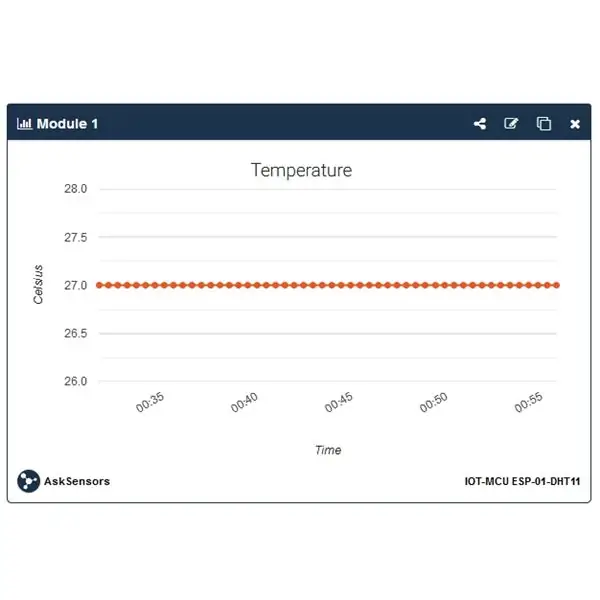
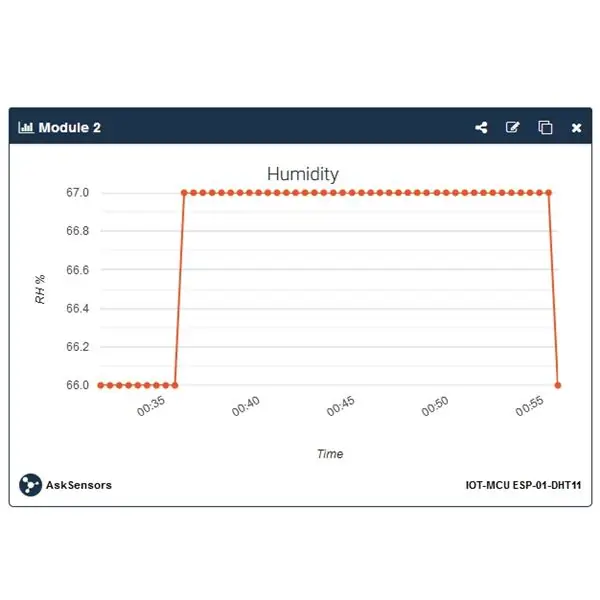
Zapnite dosku, ESP8266 vykoná nasledujúcu postupnosť:
- Inicializácia
- Pripojte sa k sieti WiFi
- Prečítajte si teplotu a vlhkosť z DHT11
- Pripojte a odošlite merania na server AskSensors
- Dva predchádzajúce kroky pravidelne opakujte.
Prihláste sa na webovú stránku AskSensors a ukážte grafy modulov teploty a vlhkosti. Vaše merania budete mať vykreslené v reálnom čase. Zhromaždené údaje môžete tiež exportovať do súborov CSV.
Krok 8: Hotovo
Úspešne ste dokončili náš návod na monitorovanie teploty a vlhkosti pomocou dosky ESP8266 a IOT-MCU pripojenej k cloudu AskSensors. Tu nájdete ďalšie pokyny.
Odporúča:
Monitorovanie teploty a vlhkosti pomocou NODE MCU A BLYNK: 5 krokov

Monitorovanie teploty a vlhkosti pomocou NODE MCU A BLYNK: Ahoj, priatelia V tomto návode sa naučíme, ako získať teplotu a vlhkosť atmosféry pomocou snímača teploty a vlhkosti DHT11 pomocou aplikácie Node MCU a BLYNK
Monitorovanie izbovej teploty a vlhkosti s cloudom ESP32 a AskSensors: 6 krokov

Monitorovanie teploty a vlhkosti v miestnosti pomocou cloudu ESP32 a AskSensors: V tomto návode sa naučíte monitorovať teplotu a vlhkosť miestnosti alebo stolu pomocou serverov DHT11 a ESP32 pripojených k cloudu. Aktualizácie našich tutoriálov nájdete tu. DHT11 Špecifikácia: Senzor DHT11 je schopný merať teplotu
Monitorovanie teploty a vlhkosti DHT pomocou platformy ESP8266 a platformy IoT AskSensors: 8 krokov

Monitorovanie teploty a vlhkosti DHT pomocou platformy ESP8266 a platformy AskSensors IoT: V predchádzajúcom návode som predstavil krok za krokom sprievodcu, ako začať s platformou ESP8266 nodeMCU a platformou AskSensors IoT. V tomto návode pripájam snímač DHT11 do uzla MCU. DHT11 je bežne používaná teplota a vlhkosť
Monitorovanie teploty a vlhkosti pomocou Blynka: 6 krokov

Monitorovanie teploty a vlhkosti pomocou Blynk: V tomto tutoriáli sa pozrieme na monitorovanie teploty a vlhkosti pomocou DHT11 a odošleme údaje do cloudu pomocou komponentov Blynk požadovaných pre tento návod: Senzor teploty a vlhkosti Arduino UnoDHT11 ESP8266-01 WiFi modul
Monitorovanie teploty a vlhkosti pomocou AWS-ESP32: 8 krokov

Monitorovanie teploty a vlhkosti pomocou AWS-ESP32: V tomto návode budeme merať rôzne údaje o teplote a vlhkosti pomocou snímača teploty a vlhkosti. Dozviete sa tiež, ako tieto údaje odoslať do AWS
